Những chuyến đi luôn tràn đầy hứng khởi, nhưng bạn chắc chắn sẽ không muốn bỏ lỡ khoảnh khắc hoàng hôn tuyệt đẹp hay lạc lối trên đường chỉ vì chiếc điện thoại Android hết pin giữa chừng. Tin tốt là có rất nhiều cách để bạn tối ưu hóa thời lượng pin cho thiết bị Android, giúp điện thoại luôn sẵn sàng đồng hành cùng bạn trên mọi hành trình. Với vai trò là chuyên gia tại thuthuatmobile.net, chúng tôi sẽ hướng dẫn bạn những mẹo hiệu quả nhất để giữ cho điện thoại Android của bạn luôn “sạc đầy năng lượng” khi bạn đang di chuyển.
1. Tận Dụng Chế Độ Tiết Kiệm Pin (Power Saving Mode)
Khi bạn đang du lịch và không dễ dàng tiếp cận các ổ cắm sạc, việc kích hoạt chế độ tiết kiệm pin trên điện thoại Android nên là ưu tiên hàng đầu. Bạn có thể bật chế độ này bằng cách chạm vào biểu tượng Tiết kiệm pin trong bảng Cài đặt nhanh (Quick Settings) hoặc truy cập vào Cài đặt > Pin (Settings > Battery).
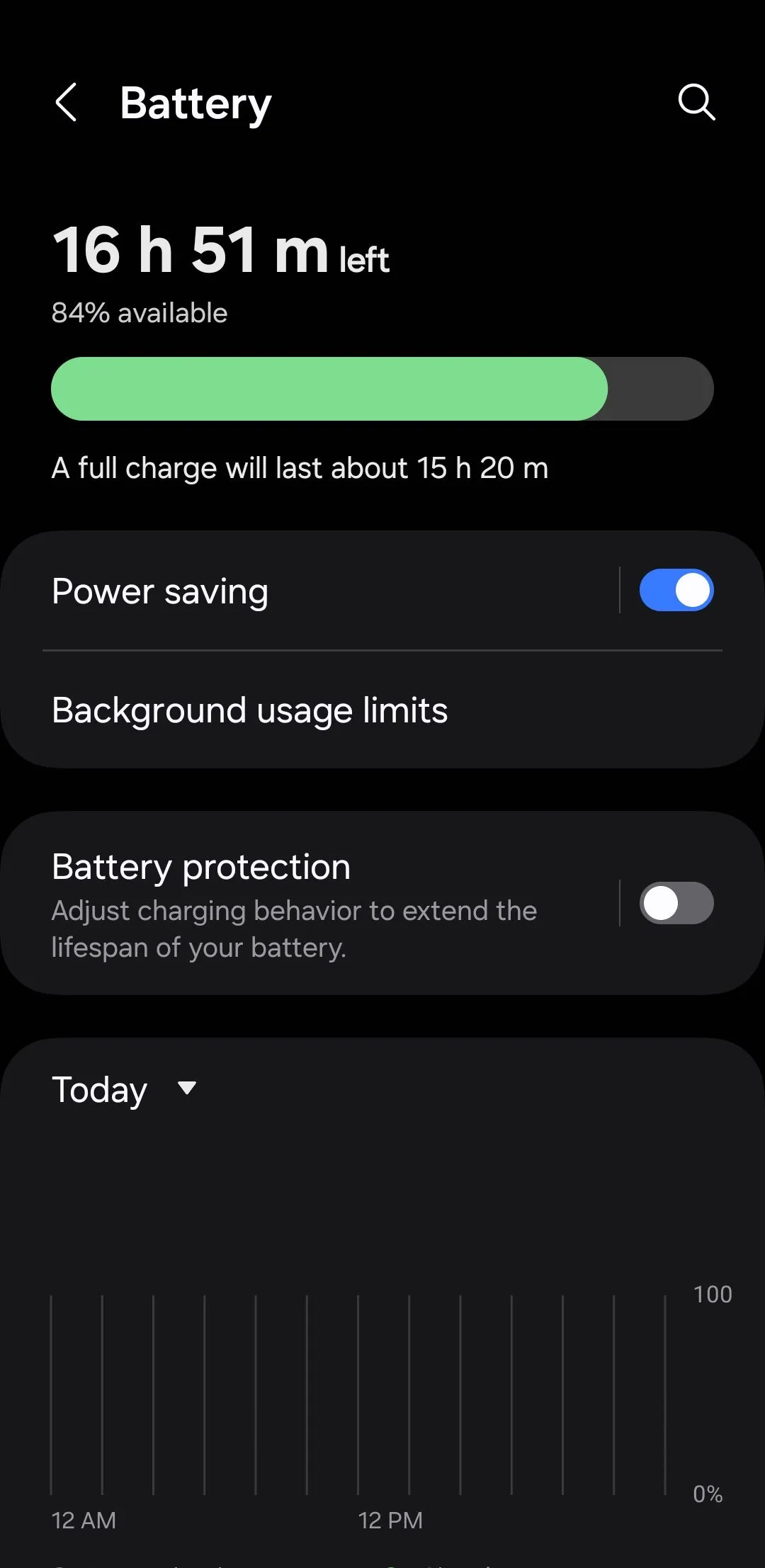 Tùy chọn tiết kiệm pin trong menu cài đặt pin của Android
Tùy chọn tiết kiệm pin trong menu cài đặt pin của Android
Tùy thuộc vào phiên bản Android và giao diện người dùng cụ thể trên điện thoại của bạn (như One UI của Samsung hay Pixel của Google), các hiệu ứng chính xác của chế độ tiết kiệm pin có thể khác nhau đôi chút. Tuy nhiên, hầu hết các thiết bị Android sẽ giảm mức độ sáng màn hình, hạn chế đồng bộ hóa dữ liệu nền, giảm thiểu hiệu ứng hình ảnh và hạ tốc độ làm mới màn hình xuống 60 Hz. Tất cả những điều chỉnh này có thể kéo dài đáng kể thời lượng pin, cực kỳ hữu ích khi bạn đang di chuyển.
2. Kích Hoạt Tính Năng Pin Thích Ứng (Adaptive Battery)
Một cách tuyệt vời khác để tiết kiệm pin khi đi du lịch là bật tính năng Pin thích ứng (Adaptive Battery) trên thiết bị Android của bạn. Tính năng thông minh này sử dụng công nghệ máy học để phân tích các mẫu sử dụng của bạn, ưu tiên năng lượng cho các ứng dụng bạn dùng thường xuyên nhất, đồng thời hạn chế tài nguyên cho những ứng dụng bạn ít mở. Nhờ đó, điện thoại của bạn hoạt động hiệu quả hơn, tiết kiệm pin quý giá mà không ảnh hưởng đến hiệu suất.
Để kích hoạt Pin thích ứng, hãy vào Cài đặt > Pin (Settings > Battery), sau đó bật tùy chọn Pin thích ứng (Adaptive Battery). Đối với người dùng Samsung Galaxy, các bước có chút khác biệt: hãy vào Cài đặt > Pin > Tiết kiệm pin (Settings > Battery > Power saving), chạm vào biểu tượng ba chấm và chọn Tiết kiệm pin thích ứng (Adaptive power saving).
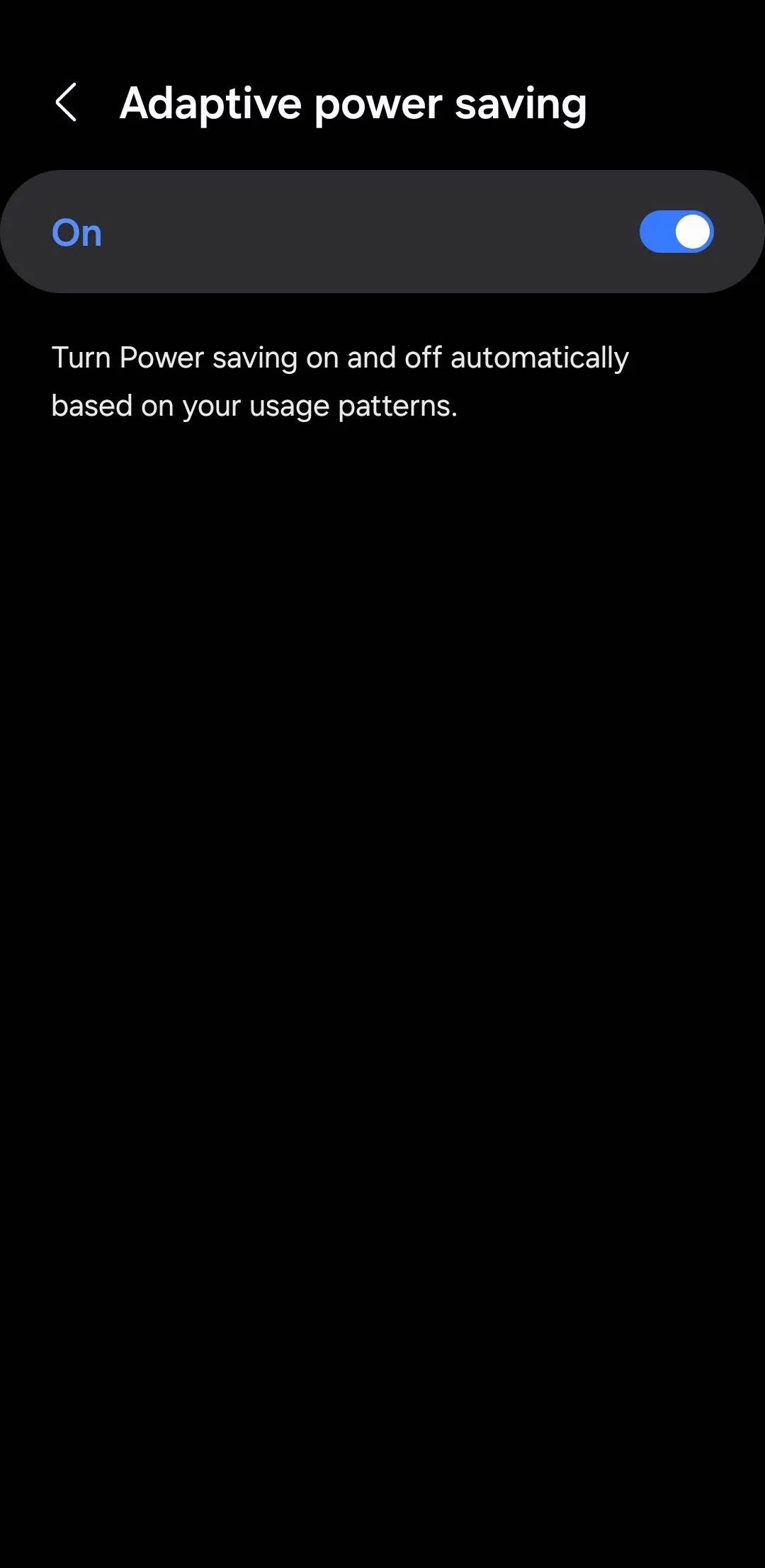 Tùy chọn tiết kiệm năng lượng thích ứng được bật trong menu Cài đặt Android
Tùy chọn tiết kiệm năng lượng thích ứng được bật trong menu Cài đặt Android
3. Chuyển Sang Giao Diện Tối và Giảm Thời Gian Sáng Màn Hình
Chuyển sang giao diện tối (Dark Theme) là một cách đơn giản nhưng hiệu quả để tiết kiệm pin, đặc biệt nếu thiết bị Android của bạn sử dụng màn hình OLED hoặc AMOLED. Các loại màn hình này tiêu thụ ít năng lượng hơn để hiển thị màu tối, vì vậy việc bật chế độ tối có thể mang lại hiệu quả tiết kiệm pin rõ rệt.
Mặc dù một số điện thoại Android tự động bật chế độ tối khi bạn bật chế độ tiết kiệm pin, điều này có thể không áp dụng cho mọi thiết bị. Nếu bạn đang sử dụng điện thoại Samsung Galaxy hoặc một thiết bị khác không tự động chuyển sang chế độ tối, bạn có thể bật thủ công thông qua bảng Cài đặt nhanh.
Một điều chỉnh nhỏ khác có thể tiết kiệm pin đáng kể là giảm thời gian chờ tắt màn hình (Lock Screen Timeout). Cài đặt này quyết định màn hình điện thoại của bạn sẽ sáng trong bao lâu khi không hoạt động. Giảm nó xuống 15 hoặc 30 giây, thay vì 1 phút mặc định, sẽ đảm bảo màn hình tắt sớm hơn, tiết kiệm pin khi bạn không sử dụng điện thoại. Bạn có thể thực hiện điều này bằng cách vào Cài đặt > Màn hình > Thời gian chờ màn hình (Settings > Display > Screen timeout).
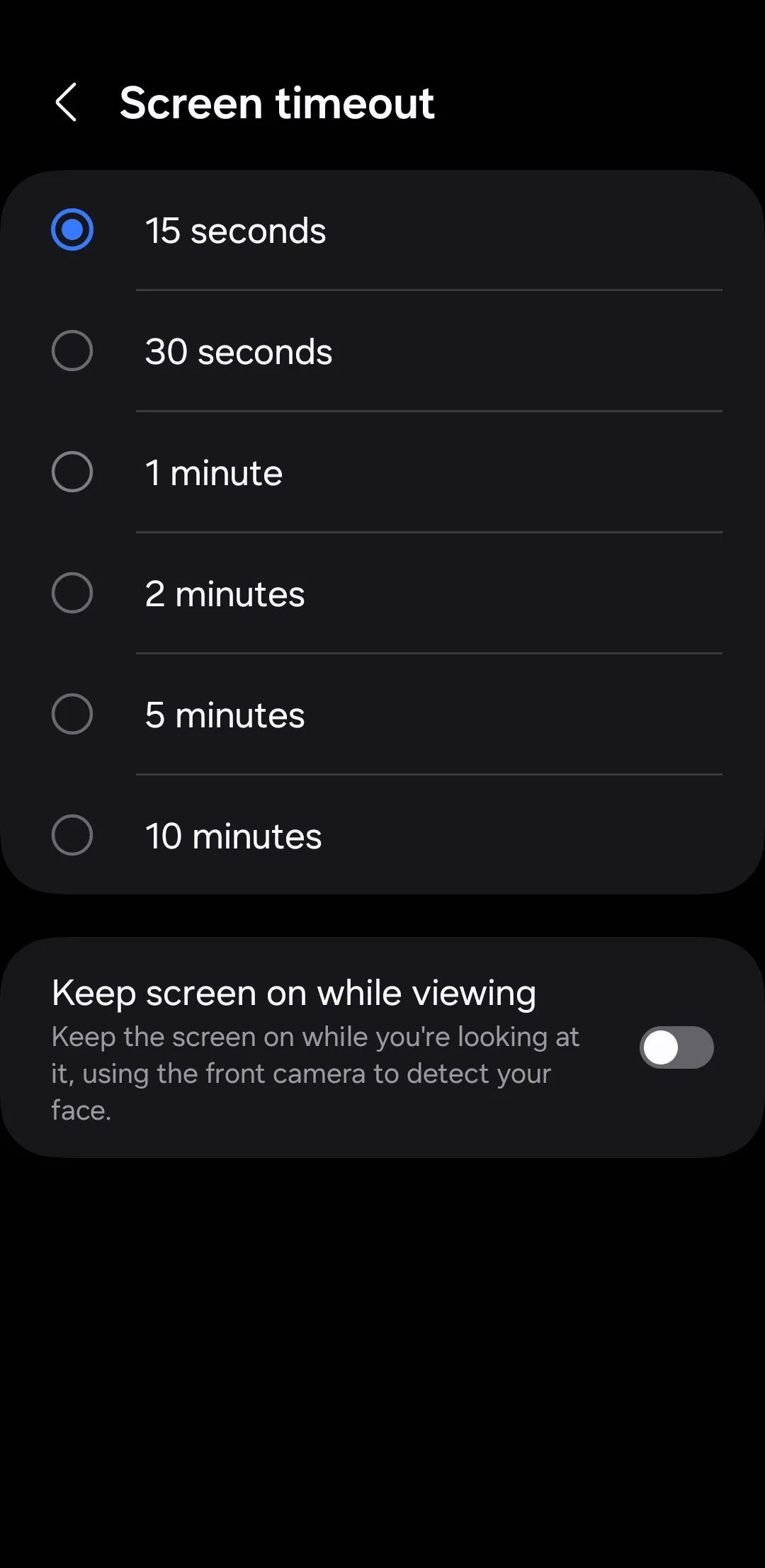 Menu thời gian chờ màn hình trên Android
Menu thời gian chờ màn hình trên Android
4. Hạn Chế Hoạt Động Nền Của Ứng Dụng Ngốn Pin
Việc cài đặt quá nhiều ứng dụng trên điện thoại Android có thể làm hao pin nhanh chóng. Đó là vì nhiều ứng dụng chạy ngầm, thường mà bạn không hề hay biết.
Để xác định ứng dụng nào đang tiêu thụ nhiều năng lượng nhất, bạn có thể điều hướng đến menu sử dụng pin trong cài đặt điện thoại của mình.
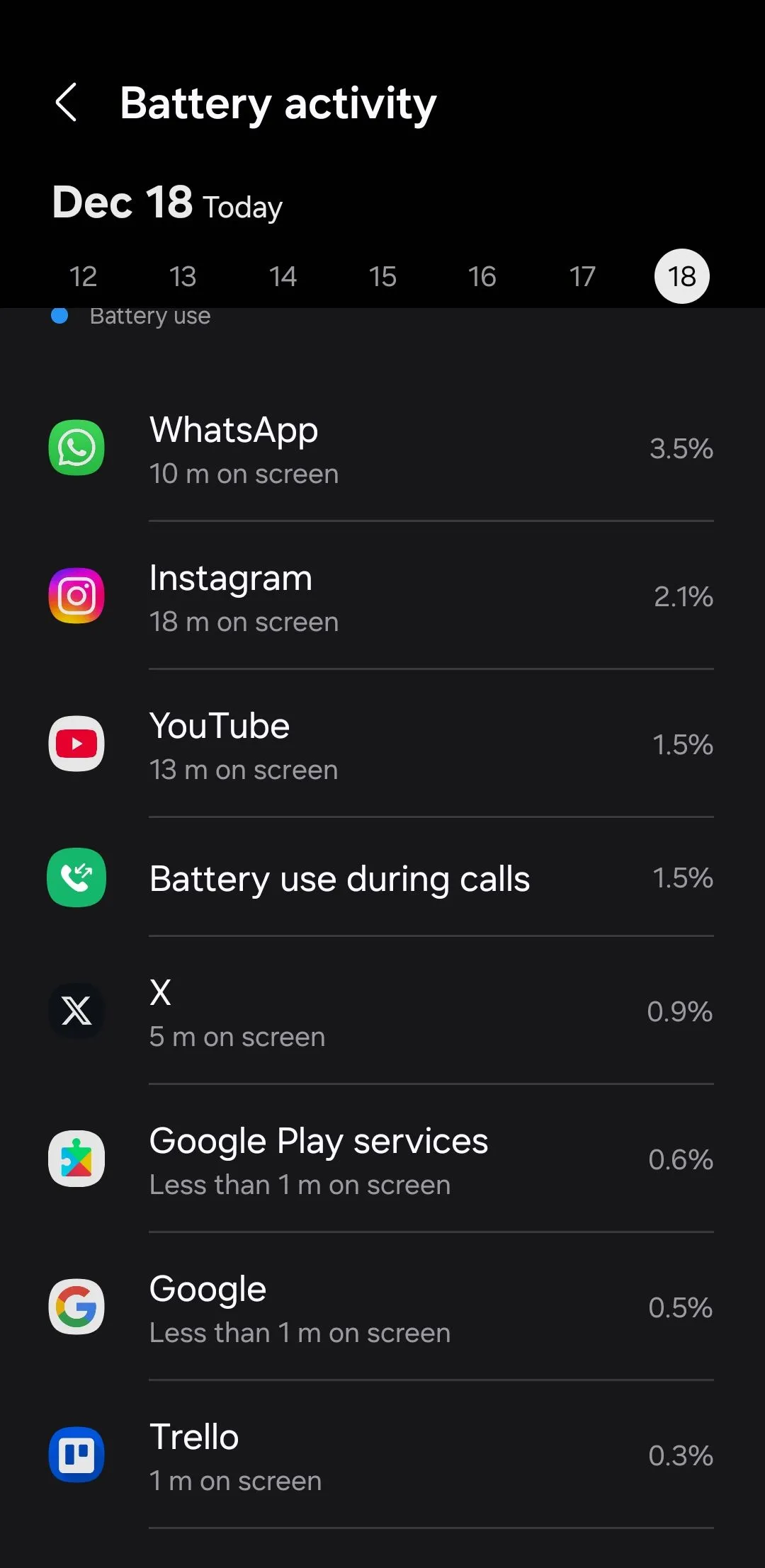 Menu sử dụng pin trên điện thoại Android
Menu sử dụng pin trên điện thoại Android
Khi đã xác định được các ứng dụng gây hao pin, bạn có thể thực hiện các bước để ngăn chúng chạy ngầm. Những người dùng điện thoại Samsung Galaxy cũng có thể đưa các ứng dụng không sử dụng vào chế độ “ngủ” để ngăn chúng tiêu thụ pin khi bạn đang di chuyển.
5. Tải Dữ Liệu Ngoại Tuyến (Offline) Cho Nhạc, Bản Đồ và Tệp Tin
Nghe nhạc yêu thích hoặc sử dụng Google Maps để điều hướng là những việc bạn có thể làm thường xuyên khi đi du lịch. Tuy nhiên, việc phát nhạc trực tuyến (streaming) hoặc liên tục sử dụng dịch vụ định vị có thể nhanh chóng làm hao pin của bạn. Một cách đơn giản nhưng hiệu quả để tránh điều này là tải nhạc và bản đồ để sử dụng ngoại tuyến trước khi bạn bắt đầu hành trình.
Các ứng dụng nghe nhạc như Spotify và YouTube Music cho phép bạn tải xuống danh sách phát (playlist), album hoặc các bài hát cụ thể trực tiếp về thiết bị của mình. Tương tự, bạn có thể sử dụng Google Maps để tải bản đồ ngoại tuyến của các khu vực bạn sẽ đến.
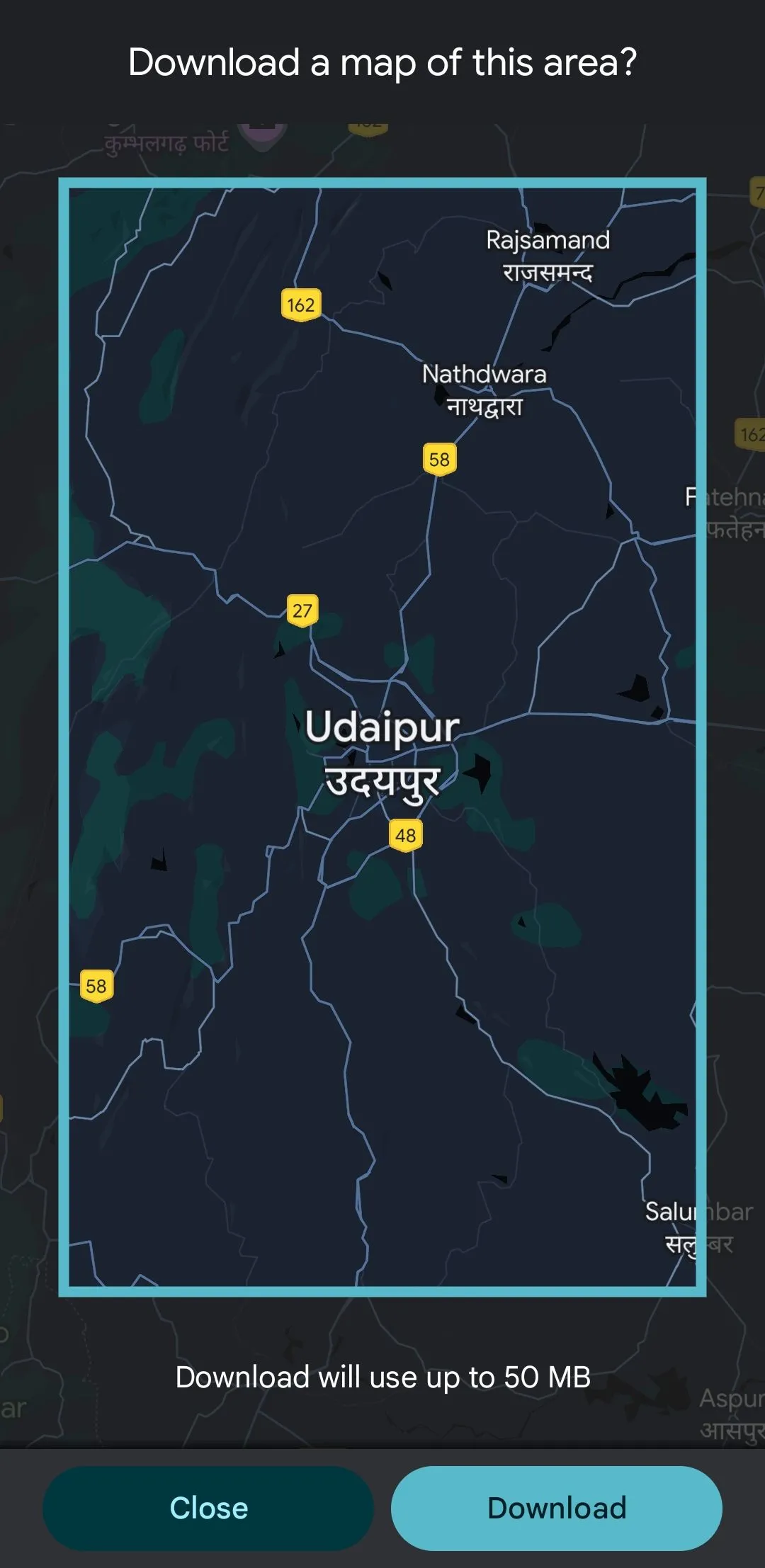 Tùy chọn tải bản đồ xuống trong Google Maps
Tùy chọn tải bản đồ xuống trong Google Maps
Ngoài ra, hãy đảm bảo tải xuống bất kỳ tệp tin quan trọng nào, chẳng hạn như lịch trình du lịch, tệp PDF hoặc tài liệu bạn có thể cần trong chuyến đi. Bằng cách lưu chúng vào điện thoại trước, bạn có thể dễ dàng truy cập chúng thông qua ứng dụng quản lý tệp.
6. Vô Hiệu Hóa Tính Năng “Hey Google”
Mặc dù tính năng “Hey Google” là một cách tiện lợi để tương tác với thiết bị Android rảnh tay, nó cũng có thể là một nguyên nhân ẩn gây hao pin. Vì micrô của điện thoại luôn lắng nghe lệnh “Hey Google”, hoạt động liên tục này sẽ tiêu thụ năng lượng, ngay cả khi điện thoại của bạn đang ở chế độ chờ.
Do đó, tốt nhất bạn nên tắt tính năng này bằng cách vào Cài đặt > Trợ lý Google > Hey Google & Voice Match (Settings > Google Assistant > Hey Google & Voice Match) và tắt công tắc Hey Google.
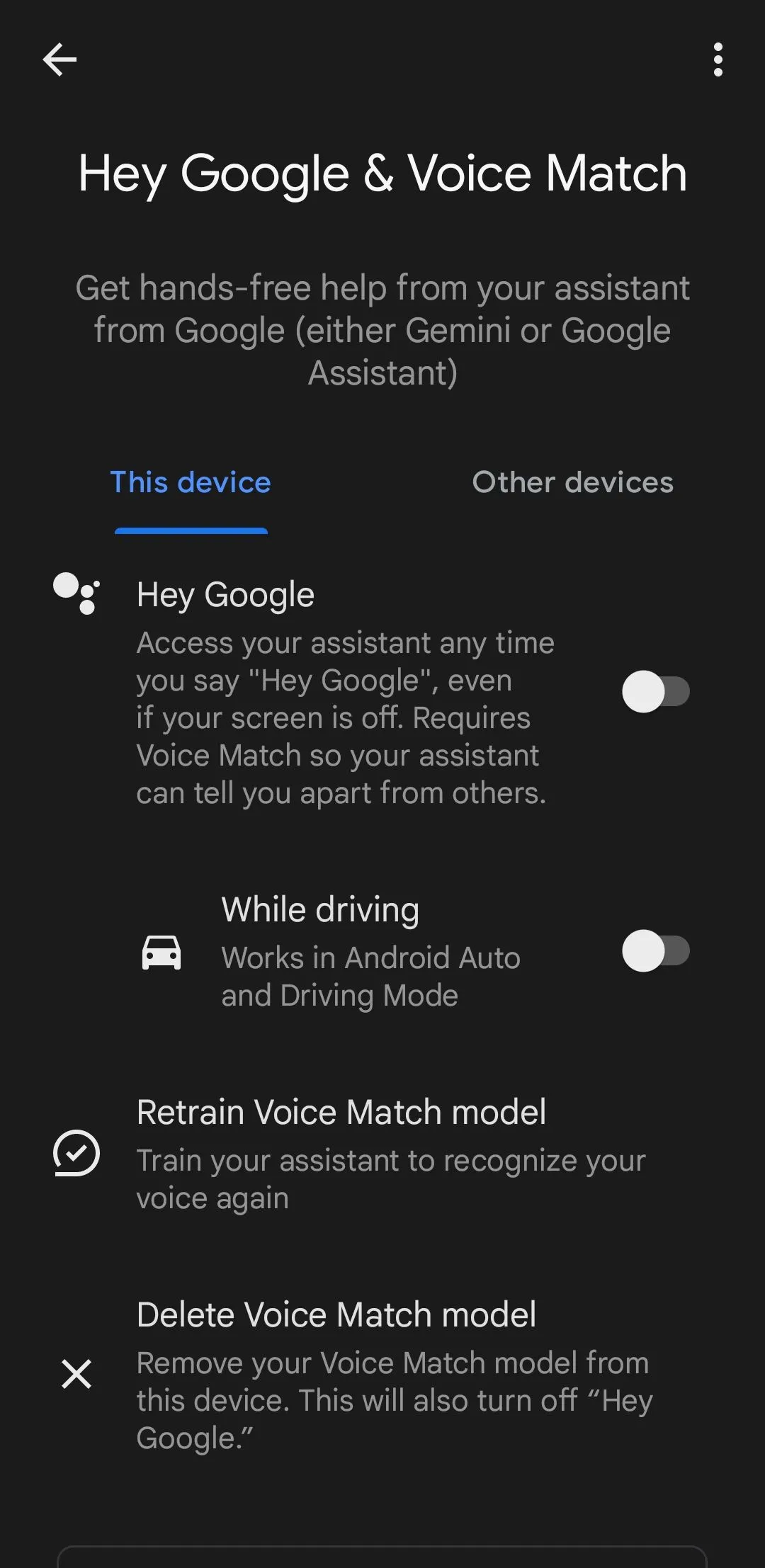 Tính năng Hey Google bị tắt trong cài đặt Android
Tính năng Hey Google bị tắt trong cài đặt Android
7. Tắt Chế Độ Luôn Bật Màn Hình (Always On Display – AOD)
Tính năng Always On Display (AOD) khá hữu ích, cho phép bạn nhanh chóng kiểm tra thời gian, thông báo hoặc các thông tin thiết yếu khác mà không cần mở khóa điện thoại. Tuy nhiên, nhược điểm là nó giữ cho màn hình luôn hoạt động, làm hao pin.
Trên điện thoại Samsung Galaxy, bạn có thể tắt tính năng Always On Display bằng cách vào Cài đặt > Màn hình khóa và AOD (Settings > Lock Screen and AOD). Đối với các thiết bị chạy Android gốc, hãy vào Cài đặt > Màn hình > Màn hình khóa > Luôn hiển thị thời gian và thông tin (Settings > Display > Lock Screen > Always Show Time and Info) và tắt tùy chọn này.
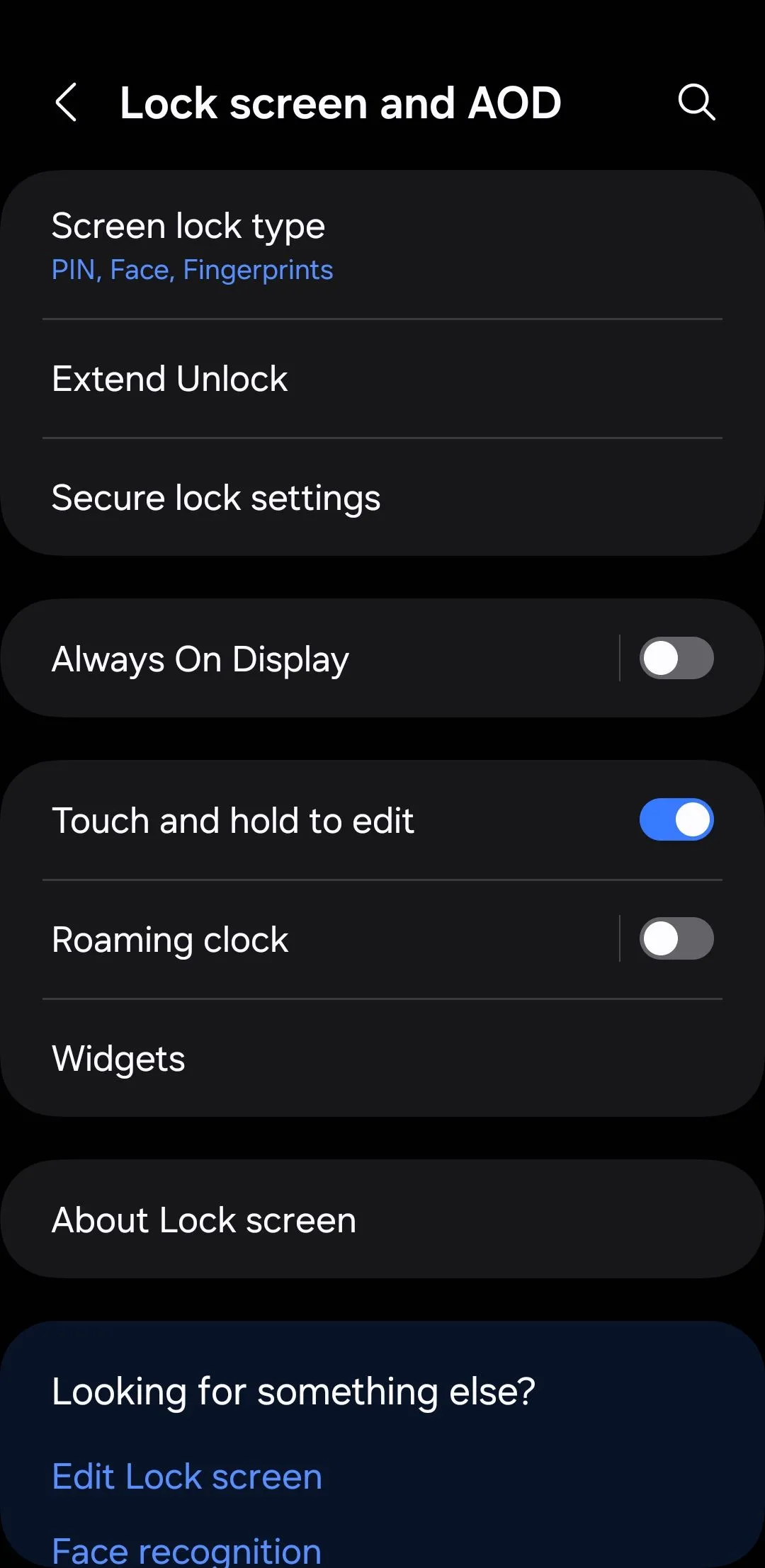 Cài đặt màn hình khóa và AOD trên Android
Cài đặt màn hình khóa và AOD trên Android
8. Tắt Dịch Vụ Vị Trí Cho Các Ứng Dụng Không Cần Thiết
Việc giữ dịch vụ vị trí được bật là cần thiết khi đi du lịch cho các tác vụ như điều hướng, kiểm tra thời tiết hoặc sử dụng các dịch vụ dựa trên vị trí khác. Tuy nhiên, bạn không cần bật dịch vụ vị trí cho tất cả các ứng dụng, vì điều đó có thể làm tăng mức sử dụng pin một cách không cần thiết.
Ví dụ, bạn có thể giữ dịch vụ vị trí được bật cho các ứng dụng điều hướng như Google Maps nhưng tắt nó cho các ứng dụng mạng xã hội, trò chơi hoặc các ứng dụng khác không dựa vào theo dõi vị trí theo thời gian thực. Để làm điều này, hãy vào Cài đặt > Vị trí > Quyền ứng dụng (Settings > Location > App permissions). Từ đó, hãy duyệt qua từng ứng dụng và tắt quyền truy cập vị trí cho những ứng dụng không cần thiết.
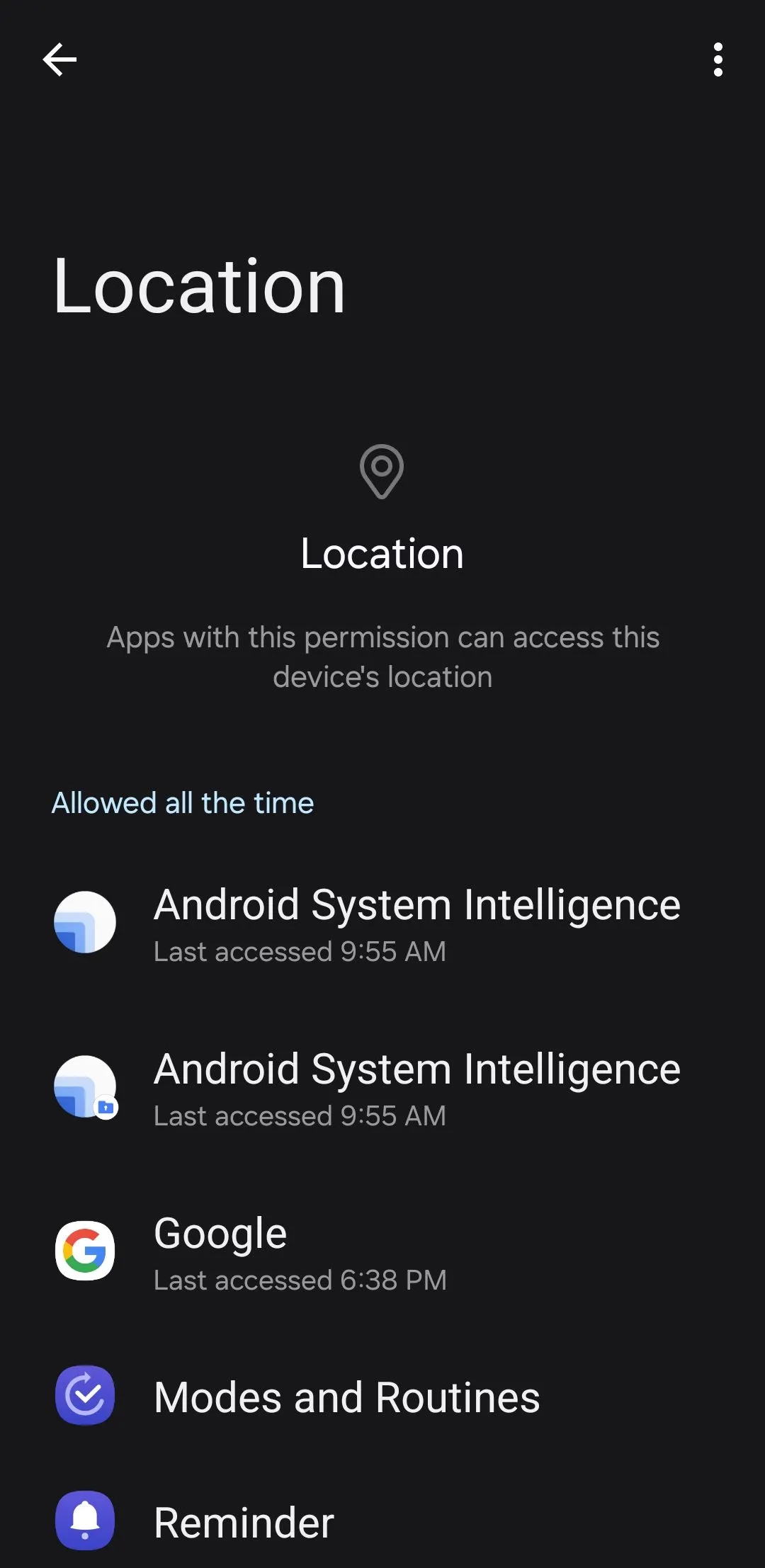 Cài đặt vị trí trên điện thoại Android
Cài đặt vị trí trên điện thoại Android
9. Tránh Điện Thoại Tiếp Xúc Với Nhiệt Độ Khắc Nghiệt
Cuối cùng, điều quan trọng là phải lưu ý cách nhiệt độ khắc nghiệt có thể ảnh hưởng đến hiệu suất pin của điện thoại. Cả điều kiện quá nóng và quá lạnh đều có thể khiến pin của thiết bị Android bị suy giảm và hao pin nhanh hơn bình thường.
Để bảo vệ điện thoại của bạn khi đi du lịch, hãy tránh để nó ở nhiệt độ khắc nghiệt. Thay vào đó, hãy giữ nó ở một nơi mát mẻ, có bóng râm và cất trong túi quần áo hoặc túi xách khi không sử dụng.
Điện thoại Android của bạn có thể là một người bạn đồng hành tuyệt vời trong các chuyến đi, nhưng thời lượng pin có thể là một yếu tố hạn chế. Vì vậy, hãy đảm bảo áp dụng những mẹo này trong chuyến phiêu lưu tiếp theo của bạn để giữ cho điện thoại luôn được sạc đầy năng lượng cho mọi khoảnh khắc quan trọng. Hãy chia sẻ kinh nghiệm tiết kiệm pin của bạn cùng cộng đồng thuthuatmobile.net nhé!


